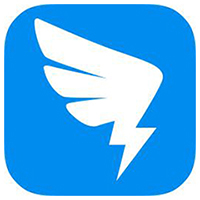在钉钉中进行考勤打卡的详细操作方法
导读:
钉钉是一款很流行移动办公平台,今天,小编就为大家讲解在钉钉中进行考勤打卡的详细操作方法。
钉钉是一款很流行移动办公平台,今天,小编就为大家讲解在钉钉中进行考勤打卡的详细操作方法。
在钉钉中进行考勤打卡的详细操作方法:
首先要在手机上安装钉钉APP,点击桌面快捷,如果没有注册请先注册后再使用。
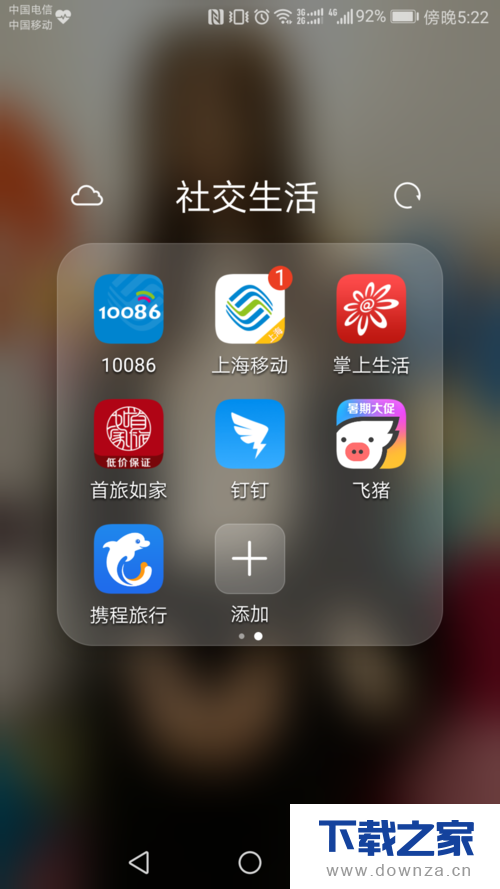
【华军下载 教程整理】
登录后软件后,选择”工作“菜单,如下图圈选所示位置。
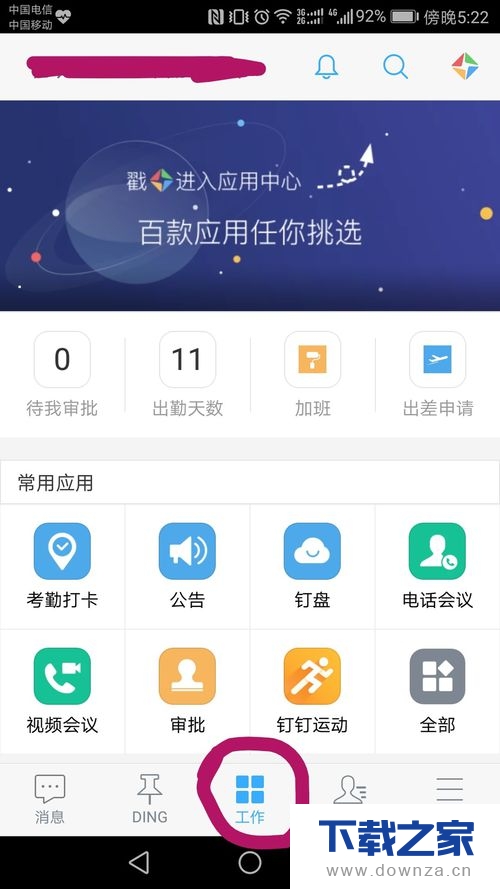
【华军下载 教程整理】
然后在”常用应用”栏中找到”考勤打卡“,点击打开。
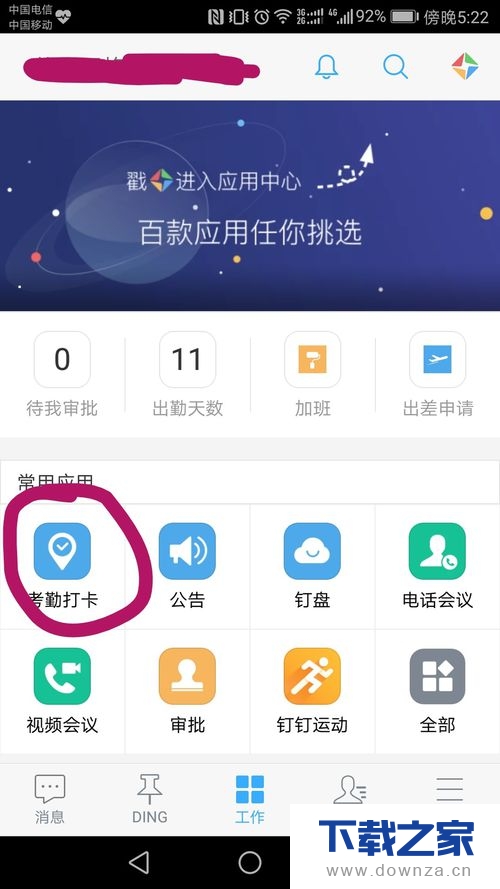
【华军下载 教程整理】
如果没有打上班卡,点击中间那个“上班打卡”按钮。(注意打卡是会留下定位信息的,请在合适的地点打卡)
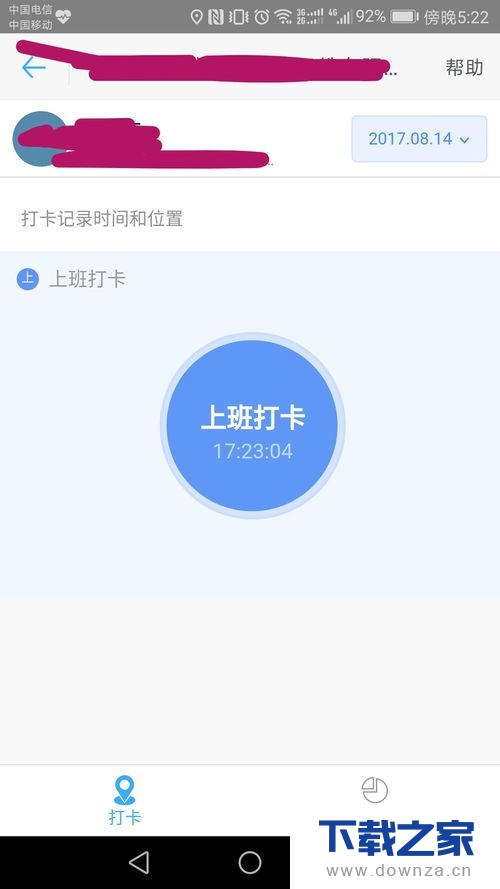
【华军下载 教程整理】
打卡完成后,会显示打卡时间以及打卡时的位置信息。如果要打下班卡,则点击下图中的那个“下班打卡”按钮。
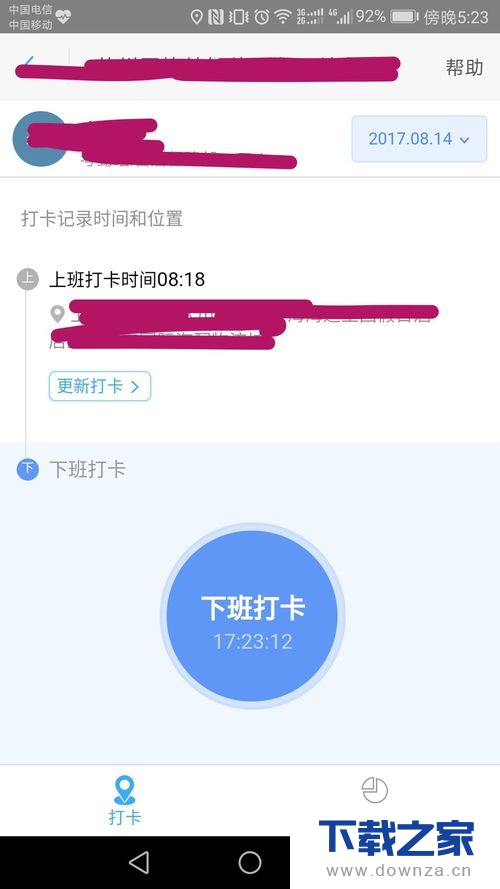
【华军下载 教程整理】
打卡完成时会提示”打卡成功“,这点就不用担心没打上卡了。
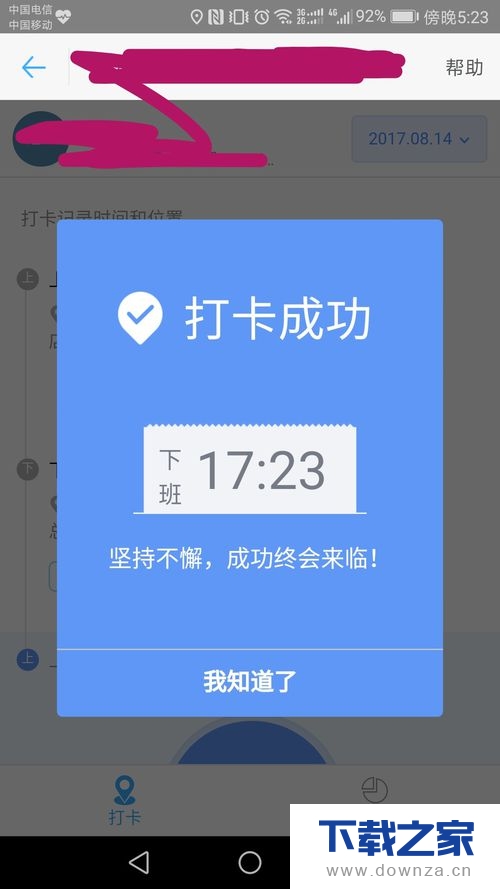
【华军下载 教程整理】
每天记得打上下班卡,坚持不懈。有一点钉钉没做好,不会提醒打卡,很多时候就忘了打卡。
上文就是小编为大家讲解的详细内容,你们都学会了吗?
延伸阅读:在钉钉APP中取消生日提醒的操作方法
有的用户还不会在钉钉APP中取消生日提醒,下文小编就分享在钉钉APP中取消生日提醒的操作方法,希望对你们有所帮助哦。